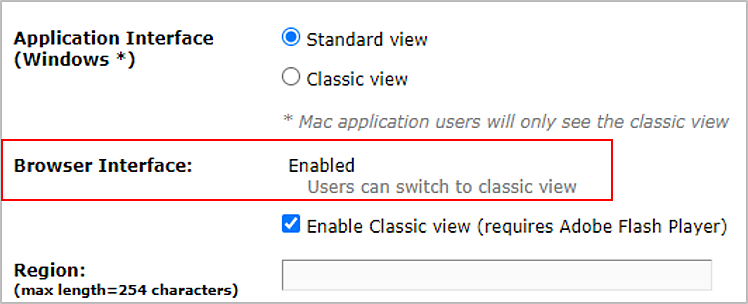Adobe Connect hesabınıza yönetici olarak giriş yapın ve Yönetim sekmesini tıklayın.
- Adobe Connect Kullanıcı Kılavuzu
- Giriş
- Adobe Connect Meeting
- Adobe Connect toplantıları başlatma, toplantılara katılma ve toplantıları yönetme
- Adobe Connect’te Toplantı Sahibi ve Sunucu Alanı
- Adobe Connect masaüstü uygulaması
- Adobe Connect toplantı ön tanı testi
- Adobe Connect Central ana sayfası
- Oturum sırasında içerik paylaşma
- Adobe Connect toplantılarını güncelleme ve yönetme
- Toplantı raporlarını analitik veri görüntüleme
- Bölmelerle çalışma
- Adobe Connect erişilebilirlik özellikleri
- Adobe Connect'teki klavye kısayolları
- Sanal toplantı odaları oluşturma ve düzenleri ayarlama
- Adobe Connect toplantılarında Ara odaları
- Adobe Connect’te toplantı katılımcılarını yönetme
- Adobe Connect toplantıları başlatma, toplantılara katılma ve toplantıları yönetme
- Adobe Connect yönetimi ve bakımı
- Adobe Connect HTML istemcisini etkinleştirme
- Adobe Connect'te tek oturum açmayı etkinleştirme
- Zaman aşımı süresini değiştirme
- Universal Voice için ses sağlayıcılarını yapılandırma
- Adobe Connect'te kullanıcıları ve grupları oluşturma ve içe aktarma
- Adobe Connect hesabının güvenliğini artırma
- Adobe Connect Central'da kullanım raporları oluşturma
- Adobe Connect toplantılarını yönetme ve yürütme
- Kullanıcıları ve grupları yönetme
- Kütüphane dosyaları ve klasörleri için izinler ayarlama
- Adobe Connect sunucusunun kullanıcı verileri, veritabanı ve ayarlarını yedekleme
- Adobe Connect veritabanından özel raporlar oluşturma
- Adobe Connect sunucusunda disk boşluğunu koruma ve önbelleği temizleme
- Adobe Connect sunucu kayıtlarını yönetin ve gözlemleyin
- Adobe Connect hizmetlerini başlatma ve durdurma
- Adobe Connect Events
- Adobe Connect Eğitimi ve Seminerleri
- Adobe Connect kursları ve eğitim müfredatı hakkında
- Adobe Connect ile eğitim yürütme
- Seminerler oluşturma ve yönetme
- Adobe Connect'te eğitim kursları oluşturma
- Adobe Connect'te eğitim müfredatları oluşturma ve yönetme
- Adobe Connect sanal sınıflar hakkında
- Eğitim özelliklerini izlemek için Adobe Connect raporları
- Adobe Connect'te eğitim oturumlarına ve toplantılara katılma
- Adobe Connect’te kapalı alt yazı yazma
- Adobe Connect'te sesli ve videolu konferans
- Adobe Connect'te kullanıcı içeriğini yönet
Adobe Connect HTML istemcisini hem yöneticiler hem de ana makineler için nasıl etkinleştireceğinizi öğrenin.
Yalnızca Yöneticiler grubunun bir üyesi, tüm Hesap için katılımcılar için Adobe Connect HTML istemcisini etkinleştirebilir veya devre dışı bırakabilir.
Bir hesap için HTML istemcisini etkinleştirme
-
-
Uyum ve Kontrol alt sekmesini tıklayın.
-
HTML istemcisi için ayarlamayı açın.
-
Toplantı, Sanal Sınıf ve Seminer Odası veya Etkinlikler ya da her ikisi için işlemden vazgeçmeyi etkinleştirmek üzere ilgili seçenekleri belirleyin.
-
Ayarları kaydedin.
HTML istemcisini etkinleştirme HTML istemcisini etkinleştirme
Bu ayar yalnızca Yönetici, Gelişmiş Ayarlar bölümünde "Adobe Connect uygulamasında oturumu zorla başlat" ayarını etkinleştirmediyse kullanılabilir. Bu ayar etkinleştirildiğinde Adobe Connect için tüm kullanıcı oturumları bir HTML İstemcisinde başlatılacaktır.
Tarayıcıda HTML görünümünü etkinleştirme
-
Adobe Connect hesabınıza yönetici olarak giriş yapın ve Yönetim sekmesini tıklayın.
-
Uyum ve Kontrol alt sekmesini tıklayın.
-
HTML istemcisi için ayarlamayı açın.
-
Bu hesaptaki mevcut tüm Toplantı odaları için HTML istemcisini zorla özelliğini etkinleştirme seçeneğini belirleyin.
-
Ayarları kaydedin.
Tarayıcı Arabirimi, kullanıcıların tarayıcı moduna katılabilmesi için otomatik olarak etkinleştirilir.
Klasik Görünümü Zorla
Yöneticiler Adobe Connect uygulaması kullanımını ayrıca, Uyumluluk ve Kontrol ayarlarının altında da zorlayabilir. Bu uyumluluk ayarı, varsayılan olarak Adobe Connect toplantı uygulamasının Klasik Görünümde kullanımını zorlar.
-
Adobe Connect hesabınıza yönetici olarak giriş yapın ve Yönetim sekmesini tıklayın.
-
Uyum ve Kontrol alt sekmesini tıklayın.
-
HTML istemcisi için ayarlamayı açın.
-
Uygulama Arabirimi bölümünde klasik görünümü zorlama seçeneğini belirleyin. Bu uyumluluk ayarı, Adobe Connect toplantı uygulamasının kullanımını zorlar.
-
Ayarları kaydedin.
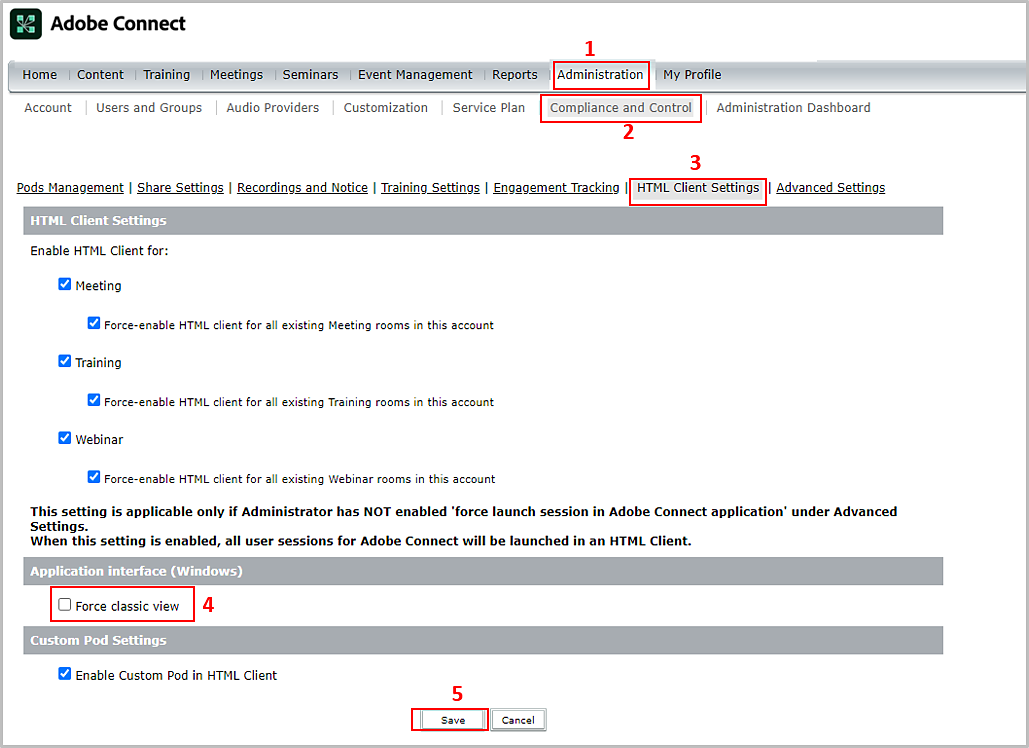
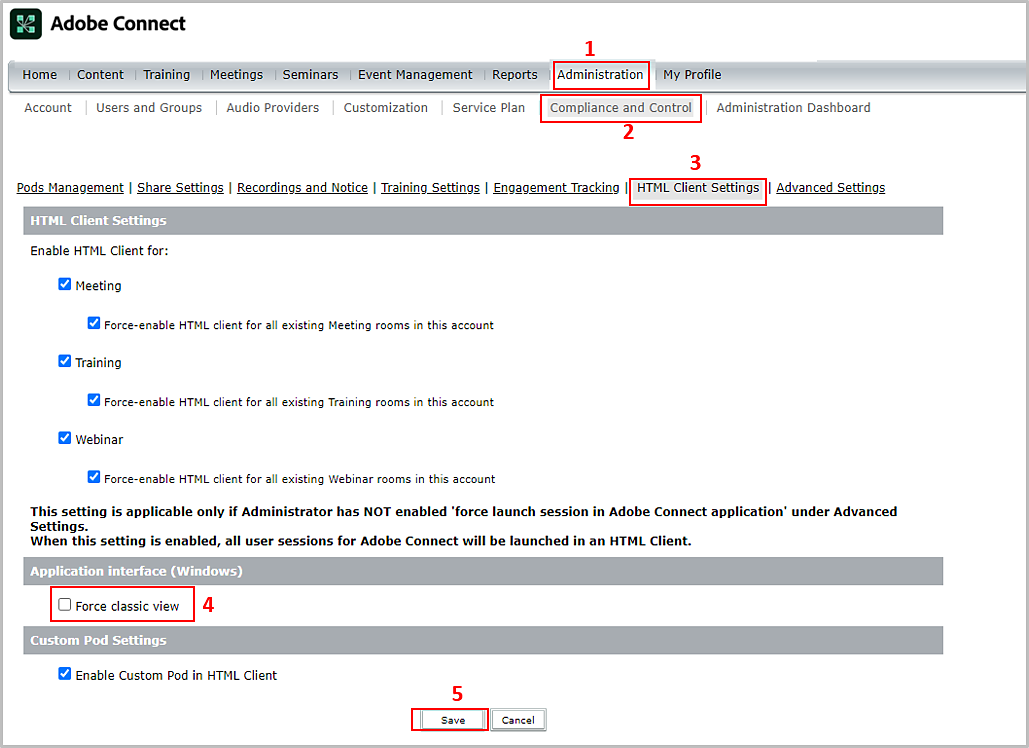
İstisnai durumlarda kayıt oynatma işlemi, hesap seviyesi bayraklarını takip etmez. Klasik görünüme geçme işlemi kayıtlar için değil toplantılar içindir. Kayıtla ilgili daha fazla bilgi için bkz. Adobe Connect toplantılarını kaydetme ve oynatma.